Existují dva rychlé způsoby, jak nakonfigurovat IP adresu na síťovém rozhraní operačního systému CentOS 8. Ten používá nmtui příkaz a další je přímým vydáním síťových souborů.
Pokud vám úpravy konfiguračních souborů nevyhovují, zvolte možnost 1 pro nastavení sítě interaktivním způsobem.
Metoda 1 – Použití nástroje nmtui
Provedením následujícího příkazu získáte přístup k interaktivnímu způsobu konfigurace síťového rozhraní.
sudo nmtui
Nyní upravte výchozí existující připojení. V případě, že není k dispozici žádné připojení, použijte Aktivovat připojení.
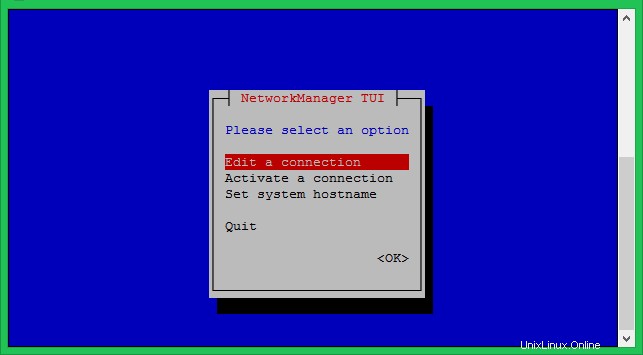
Zobrazí se seznam ethernetových rozhraní, vyberte rozhraní, které chcete konfigurovat, a poté na pravé straně rozhraní vyberte možnost Upravit.
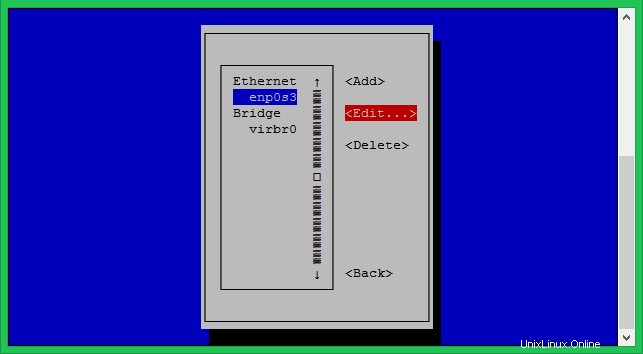
Název profilu a název zařízení ponechte beze změny. Nastavte IP adresu, bránu a DNS servery v možnosti konfigurace IPv4. Výběrem můžete přidat více adres možnost hned pod polem IP adresy.
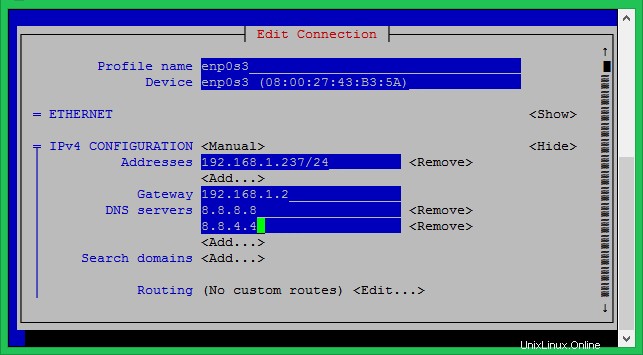
Uložte konfiguraci a restartujte službu NetworkManager pomocí následujícího příkazu.
sudo systemctl restart NetworkManager.service
Metoda 2 – Použití konfiguračních souborů
Výchozí konfigurační soubor síťových rozhraní existuje v /etc/sysconfig/network-scripts/ adresář. Název souboru se může lišit podle typu instalace, například Fyzický počítač nebo Virtuální počítač. Konfigurační soubor by měl být jako ifcfg-XXXX (např.:ifcfg-eth0, ifcfg-eth1, ifcfg-enp0s3 atd.)
sudo vim /etc/sysconfig/network-scripts/ifcfg-enp0s3
Ke konfiguraci statické IP adresy pro vaše síťové rozhraní CentOS 8 použijte následující konfiguraci.
Konfigurace statické IP adresy:
TYPE=EthernetBOOTPROTO=staticNAME=enp0s3DEVICE=enp0s3ONBOOT=yesIPADDR=192.168.1.237PREFIX=24GATEWAY=192.168.1.2DNS1=8.8.8.8DNS2=192.16TL=192.16>TLPřípadně, pokud chcete přiřadit IP adresu přes DHCP server, použijte následující nastavení.
Konfigurace DHCP
TYPE =EthernetDEVICE =enp0s3BOOTPROTO =dhcpONBOOT =yesPodrobnosti o konfiguračních parametrech:
- ZAŘÍZENÍ: Název ethernetového zařízení
- BOOTPROTO: dhcp nebo static
- ONBOOT: ano/ne , říká, že se rozhraní při spouštění automaticky spustí nebo ne.
- Typ: Typ rozhraní.
- USRCTL: yes/no , říká, že uživatel bez root může toto zařízení zapnout nebo vypnout.
Uložte konfiguraci a restartujte službu NetworkManager pomocí následujícího příkazu.
sudo systemctl restart NetworkManager.service
Vše hotovo.